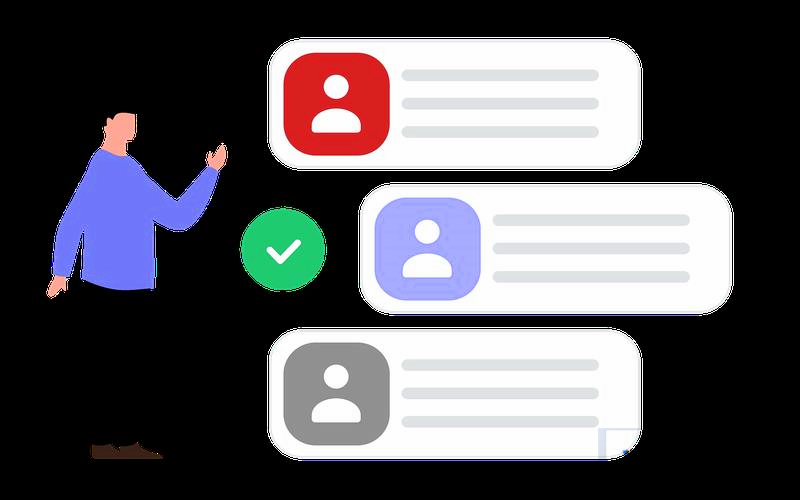当我们使用Mac电脑时,通常会接入移动硬盘来备份文件、传输数据或存储重要资料。许多用户在使用过程中可能会遇到一个常见的问题——Mac电脑无法识别移动硬盘。这个问题可能让人感到困惑甚至焦虑,特别是在你需要紧急访问硬盘数据的时候。事实上,造成这种问题的原因有很多,从简单的连接错误到更复杂的硬件或软件故障。为了帮助大家更好地理解和解决这个问题,我们将从以下几个方面详细分析。
一、检查硬件连接
出现Mac识别不了移动硬盘的情况时,我们应该优先排查最基础的硬件连接问题。具体来说,移动硬盘和Mac之间的连接质量是识别问题的关键之一。
USB接口问题
你的Mac电脑可能无法通过某个特定的USB接口识别移动硬盘。解决方法很简单——尝试将移动硬盘连接到另一个USB接口。某些Mac设备配备了多个不同类型的USB接口(如USB-A、USB-C),切换不同接口可能会立即解决问题。如果你使用的是USB-C转接头,尝试更换转接头也是排查问题的有效方式。
移动硬盘数据线问题
有时问题并非出在电脑上,而是移动硬盘的连接线出了故障。数据线损坏或老化是导致无法识别硬盘的常见原因。你可以尝试使用其他移动硬盘的线缆,或者更换一条新的数据线进行测试。如果更换线缆后问题得到解决,那么你可能只是需要购买一条新的数据线。
移动硬盘供电不足
某些大容量的外置硬盘可能需要额外的供电支持,特别是在使用较老款的Mac设备时。如果你的移动硬盘有独立的电源接口,请确认其电源是否接入正常。一些双头USB数据线(即同时提供数据传输和供电)可能会有所帮助,你可以考虑更换这样的线缆来确保供电充足。
二、检查系统设置
如果硬件连接没有问题,那么下一步就是检查Mac的系统设置是否存在问题。很多时候,系统设置中的小问题也会导致移动硬盘无法正常识别。
磁盘工具检测硬盘
在Mac电脑中,磁盘工具(DiskUtility)是管理硬盘的首选工具。当你连接移动硬盘时,可以打开“磁盘工具”,查看硬盘是否出现在左侧列表中。如果硬盘显示为灰色,这可能意味着该硬盘存在某种文件系统错误或格式化问题。你可以尝试点击硬盘并选择“挂载(Mount)”选项,让硬盘重新在系统中显示。

检查Finder设置
在Mac的Finder中,有一个专门的设置可以控制是否显示外接硬盘。点击Finder窗口左上角的“Finder”菜单,然后选择“偏好设置”。在“设备”选项卡中,确保“外部磁盘”已经被勾选。否则,即便系统已经识别到移动硬盘,它也不会出现在Finder中。
更新系统软件
你的Mac电脑如果长时间没有进行系统更新,某些新型号的移动硬盘可能会无法被识别。这是因为macOS系统版本较旧,无法支持最新的硬盘驱动。为了解决这一问题,你可以尝试更新到最新的macOS版本。更新系统不仅可以帮助修复驱动程序问题,还可以增强整体稳定性。
三、格式兼容性问题
有时候,Mac电脑识别不了移动硬盘的原因并不在于硬盘损坏或系统问题,而是硬盘的格式与Mac系统不兼容。Windows和macOS系统支持的文件系统有所不同,常见的文件系统包括FAT32、exFAT、NTFS等。理解这些文件系统的差异,可以帮助我们更好地解决问题。
NTFS文件系统问题
NTFS是Windows系统默认使用的文件系统,但macOS只能读取NTFS格式的硬盘,不能写入。如果你连接的移动硬盘是NTFS格式的,而你需要在Mac上对硬盘进行读写操作,那么macOS将无法正常工作。解决方案是将硬盘格式化为exFAT,该格式兼容Windows和macOS。或者,你可以使用第三方软件(如ParagonNTFSforMac)来启用macOS对NTFS的完全读写功能。
如果你决定将硬盘从NTFS转换为exFAT,那么在转换之前,请确保已经备份硬盘中的所有数据。因为转换文件系统时会清空硬盘中的数据。你可以通过以下步骤来格式化硬盘:
打开“磁盘工具”。
选择你需要格式化的硬盘。
点击“抹掉”按钮。
在弹出的窗口中,选择“exFAT”作为新的文件系统格式,点击确认即可完成格式化。
四、修复硬盘问题
如果移动硬盘的文件系统没有问题,但依旧无法被Mac识别,可能需要对硬盘本身进行修复。幸运的是,macOS提供了内置的工具来修复磁盘错误。
使用磁盘工具修复硬盘
在磁盘工具中,除了挂载和格式化硬盘之外,你还可以使用急救(FirstAid)功能来修复硬盘。当你的硬盘出现在磁盘工具中时,选择它并点击“急救”。这个功能会扫描硬盘并自动修复其中的逻辑错误和文件系统损坏,修复完成后,你可以再次尝试挂载硬盘。
使用第三方修复工具
如果磁盘工具无法修复硬盘中的问题,那么你可以考虑使用一些第三方的硬盘修复工具,如DiskDrill、TechToolPro等。这些工具通常可以深入检测硬盘的健康状况,并修复更为复杂的磁盘损坏问题。
五、更换硬盘或寻求专业帮助
如果你已经尝试了所有的解决方法,Mac电脑依然无法识别你的移动硬盘,那么问题可能出在硬盘本身。硬盘可能因为长期使用或物理损坏而失效。在这种情况下,尝试将硬盘连接到其他设备进行测试,以确定是否为硬盘故障。如果硬盘在其他设备上也无法识别,那么你可能需要考虑更换硬盘。
硬盘数据至关重要时,建议寻求专业的数据恢复服务,避免进一步损坏数据。
通过以上几步的排查和操作,相信你能够找到导致Mac电脑无法识别移动硬盘的原因,并采取有效的解决措施。每个用户的具体情况可能有所不同,耐心处理和逐步排查是解决问题的关键。